реклама
Защо бихте искали да картографирате папка към буквата на устройството? Може би някаква папка, с която работите постоянно, е скрита под объркана структура на папки, като:
-
„U: \ Данни \ Потребителски файлове \ Споделени \ Клиенти \ VIPClient \ Pensky File \ Project 232 \“
Не би ли било по-лесно да го обозначим като: R: \?
Това е доста често срещано с мрежовите местоположения в Инструменти -> Карта на мрежовото устройство. Но доскоро не знаех как да го направя с локални папки. Можете да го направите чрез команден ред или да използвате проста програма, известна като Visual Subst.
(1) Използване на команда “subst”
Под Windows има наследена команда dos, наречена „subst“:
C: \> subst /?
Свързва пътека с буква на задвижване.
SUBST [drive1: [drive2:] path]
SUBST задвижване1: / D
drive1: Посочва виртуално устройство, към което искате да зададете път.
[drive2:] path Посочва физическо устройство и път, който искате да зададете
виртуално устройство.
/ D Изтрива заместен (виртуален) диск.Въведете SUBST без параметри, за да се покаже списък на текущите виртуални устройства.
C: \>
(2) Visual Subst
За щастие има по-лесен начин да използвате тази команда, отколкото да се налага да запомните командния ред всеки път, когато искате да използвате вашите файлове. Безплатната програма на Windows Visual Subst ще управлява тези дискове вместо вас.
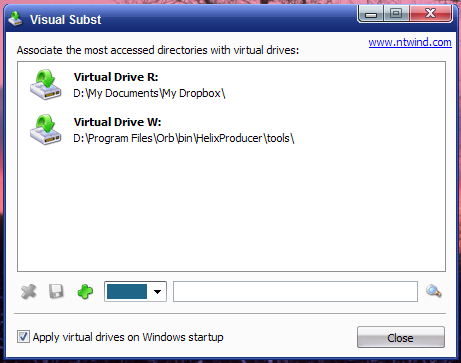
Тази програма не само ще ви позволи да създадете тези „виртуални устройства“, но и ще ги настрои при рестартиране.
От сайта им изтеглете инсталатора, ако смятате да го прилагате при стартиране на виртуалните дискове. По този начин той ще инсталира връзка за стартово меню за вас и ще ви даде готов достъп до всички виртуални дискове.
За всеки, който работи с дълго име на папка, ще откриете, че това наистина помага, когато се справяте с нещо, което трябва да получи достъп до тези папки много!
Дейв Драгър работи в XDA Developers в предградията на Филаделфия, Пенсилвания.

